Добавление приложения Power BI в Microsoft Teams
В этой статье описывается, как установить, закрепить и взаимодействовать с Power BI непосредственно в Microsoft Teams. Личное приложение Power BI обеспечивает весь базовый служба Power BI интерфейс в Microsoft Teams.
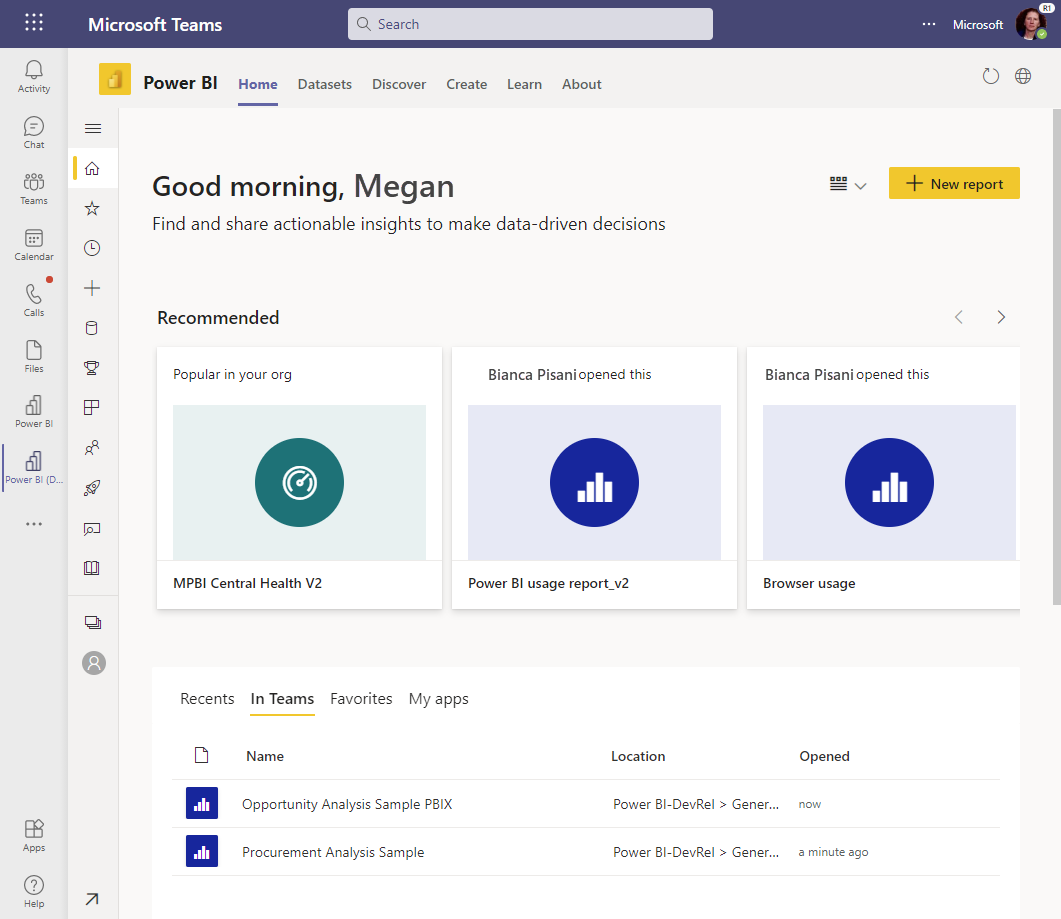
С помощью приложения Power BI в Microsoft Teams вы можете сотрудничать с Power BI в Teams. Приложение — это ваш личный интерфейс Power BI. Это как будто служба Power BI живет в Microsoft Teams. После установки его можно сделать почти все в Microsoft Teams, которые можно сделать в служба Power BI.
- Создание, просмотр и изменение панелей мониторинга, отчетов и приложений.
- Создание и участие в рабочих областях.
- Предоставление общего доступа к содержимому через электронную почту или через Microsoft Teams.
Кроме того, в приложении Power BI в Teams есть функция, которая не отображается при просмотре служба Power BI (app.powerbi.com) в веб-браузере. На домашней странице Power BI в Teams вы увидите все вкладки Power BI, которые вы просматривали в Teams.
Существует несколько функций, к которым можно обращаться только в служба Power BI в браузере. Дополнительные сведения см. в разделе "Известные проблемы и ограничения" этой статьи .
Примечание.
При установке приложения Power BI в Microsoft Teams, если вы находитесь в целевом выпуске Microsoft 365 или бета-канале предварительной оценки Office, то также устанавливается общедоступная предварительная версия приложения Power BI в Microsoft Outlook и Microsoft Office. Дополнительные сведения см . в общедоступной предварительной версии в Outlook и Office.
Requirements
Убедитесь, что для установки приложения Power BI в Microsoft Teams установлены следующие элементы:
- Приложение Power BI включено в списке приложений Центра Teams Администратор.
- Пользователи с лицензией Fabric (free) могут получить доступ к личной аналитике. Они могут использовать встроенный отчет аналитики Teams и создавать отчеты в своей рабочей области "Моя".
- Пользователи с лицензиями Fabric (бесплатные) также могут получить доступ к содержимому, которое предоставляется им из рабочей области, которая входит в состав емкости Power BI Premium (SKU) или Fabric F64 или большей емкости.
- Пользователи с лицензией Power BI Pro или Premium на пользователя (PPU) могут совместно использовать содержимое с другими пользователями или создавать содержимое в рабочих областях.
- Пользователи вошли в приложение Power BI для Teams или служба Power BI и активировали свою лицензию Power BI.
- Пользователи соответствуют требованиям для использования вкладки Power BI в Microsoft Teams.
Установка приложения Power BI
Выберите "Другие добавленные приложения" (...) в левой панели навигации, а затем найдите и выберите Power BI.
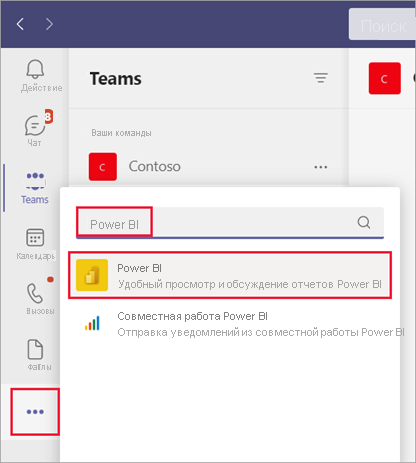
Вот и все! Приложение Power BI устанавливается в Microsoft Teams.
Закрепление приложения Power BI на панели навигации Teams
Чтобы сохранить приложение доступным в Teams, закрепите его на панели навигации Teams. Щелкните правой кнопкой мыши значок Power BI в области навигации Teams и выберите " Закрепить".
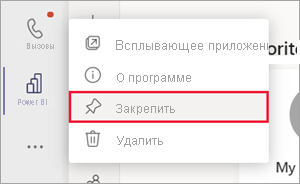
Вот и все. Теперь вы можете просматривать содержимое Power BI в Teams всякий раз, когда вы хотите.
Взаимодействие с содержимым в Microsoft Teams
Взаимодействие с содержимым в Microsoft Teams совпадает с служба Power BI. Вы взаимодействуете с панелями мониторинга, отчетами, приложениями или рабочими областями одинаково.
Вы даже можете поделиться отчетом с коллегами из приложения Power BI в Microsoft Teams.
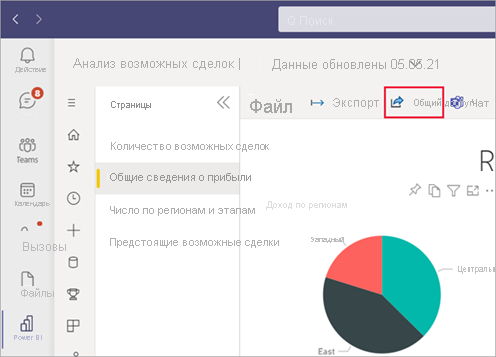
Приложение Power BI в Microsoft Teams также предоставляет центр для обучения. Выберите "Узнать", чтобы просмотреть центр Обучение.
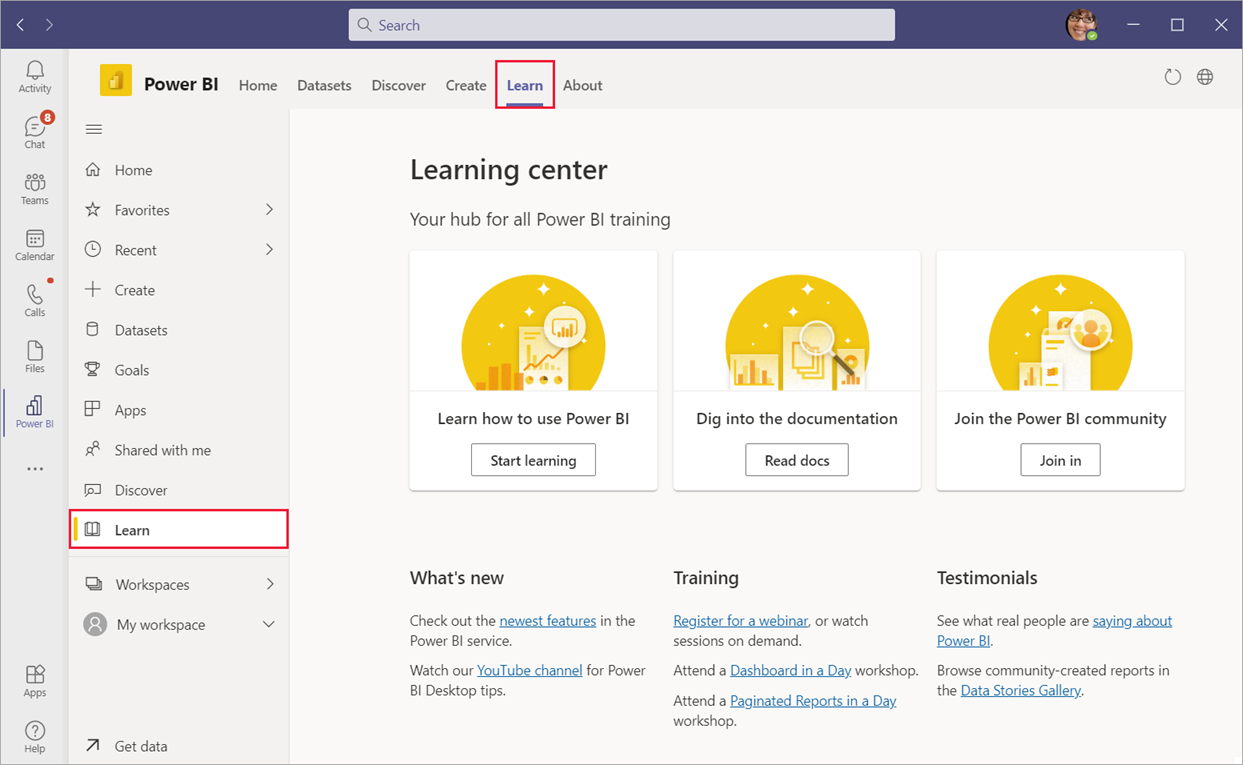
Приложение Power BI в Microsoft Teams помогает вам выполнять многофакторную задачу, запоминая, куда вы перейдете в течение одного часа. Когда вы покидаете приложение и возвращаетесь в течение одного часа, приложение автоматически возвращает вас к месту работы, перейдя к следующему:
- Посещаемые элементы, такие как страница отчета, на которые вы находились, и примененные фильтры.
- Вы посетили такие места, как Главная, Создание, Центр данных, Рабочие области и т. д.
При использовании приложения Power BI в Microsoft Teams Desktop можно использовать кнопку "Назад" Microsoft Teams, чтобы вернуться в приложение Power BI. При использовании приложения в Microsoft Teams в веб-браузере используйте кнопку назад браузера.
Различия в взаимодействии
В приложении Teams несколько взаимодействий отличаются от того, что они находятся в браузере.
При просмотре панели мониторинга или отчета не отображается панель навигации Power BI. Чтобы получить доступ к области навигации, нажмите кнопку "Закрыть ", чтобы вернуться к домашней или рабочей области.
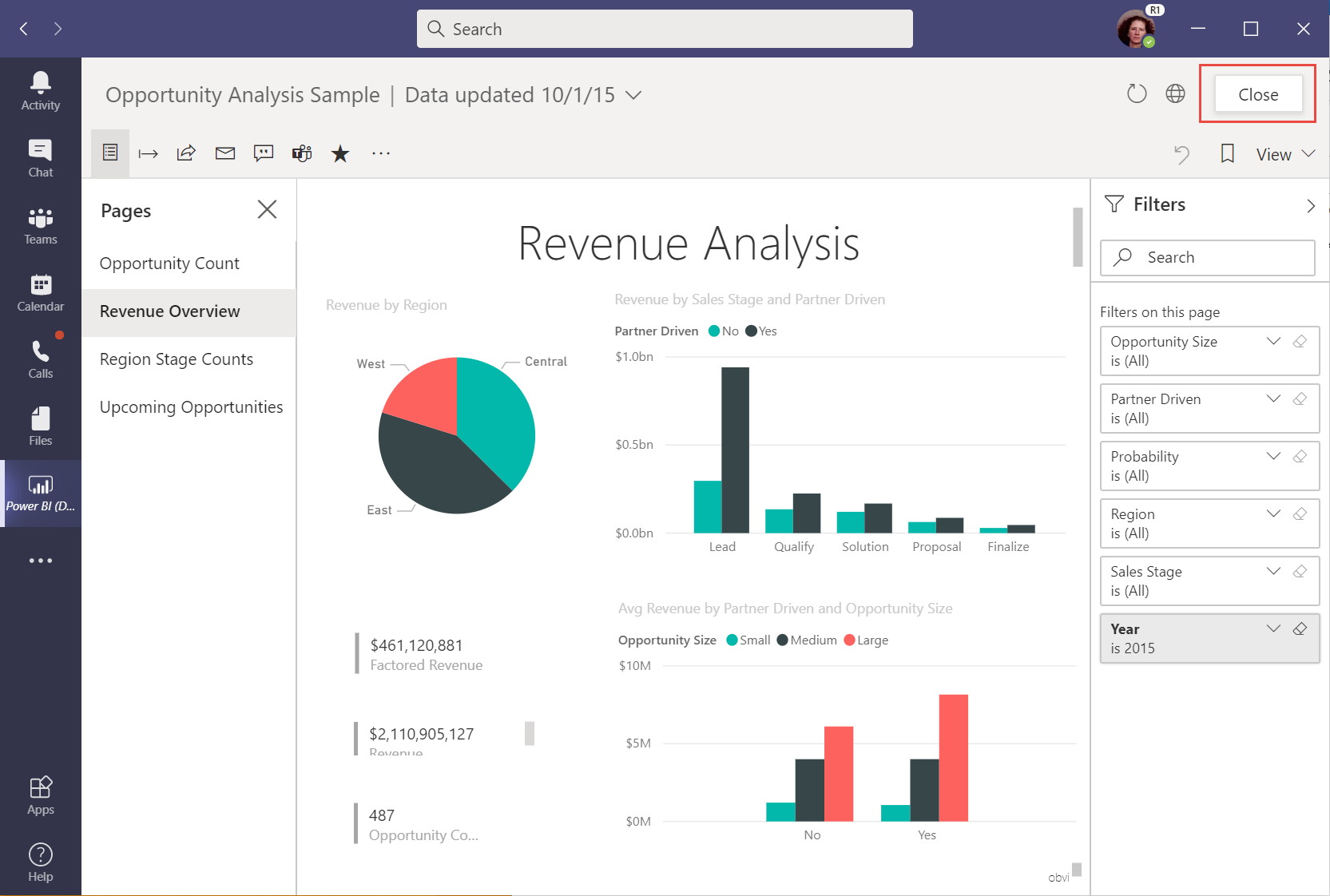
Чтобы открыть отчет в служба Power BI вместо просмотра в Microsoft Teams, выберите "Открыть этот отчет в Интернете".
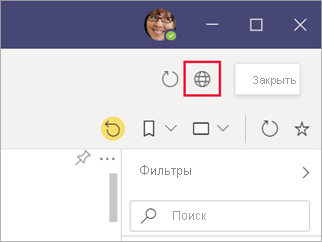
Поиск содержимого Power BI в Teams
С помощью интерфейса поиска в Teams можно найти последние отчеты, панели мониторинга и приложения и открыть их в приложении Power BI для Teams. Попробуйте выполнить поиск.
В строке поиска Teams введите @Power BI.
Примечание.
Не забудьте включить пространство между Power и BI.
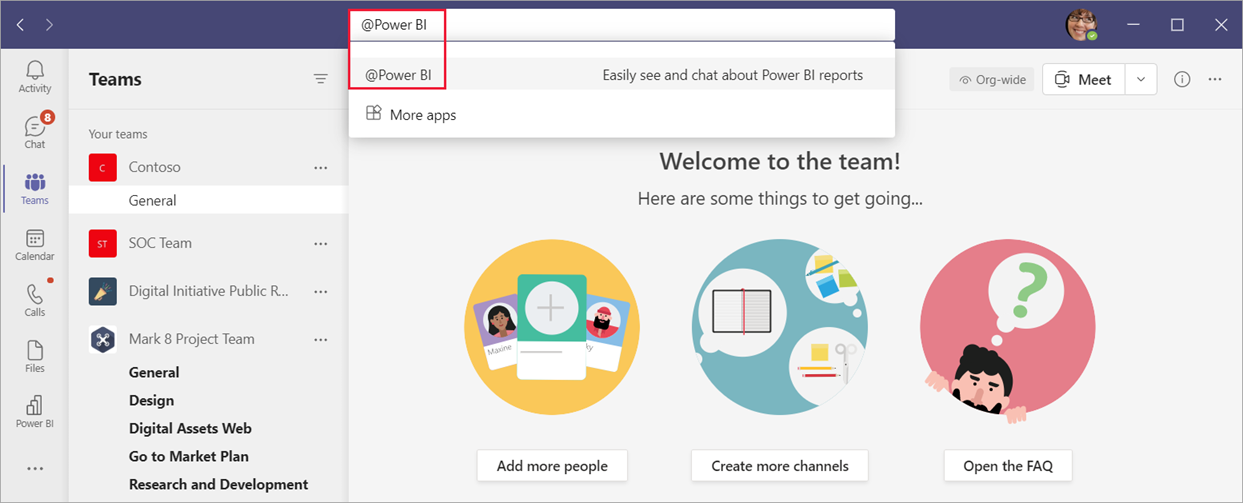
Выберите элемент из списка или введите что-то для поиска.

Выберите Открыть.
При первом использовании этой возможности необходимо выполнить вход.
Если вы еще не установили приложение Power BI, Teams попросит вас добавить его.
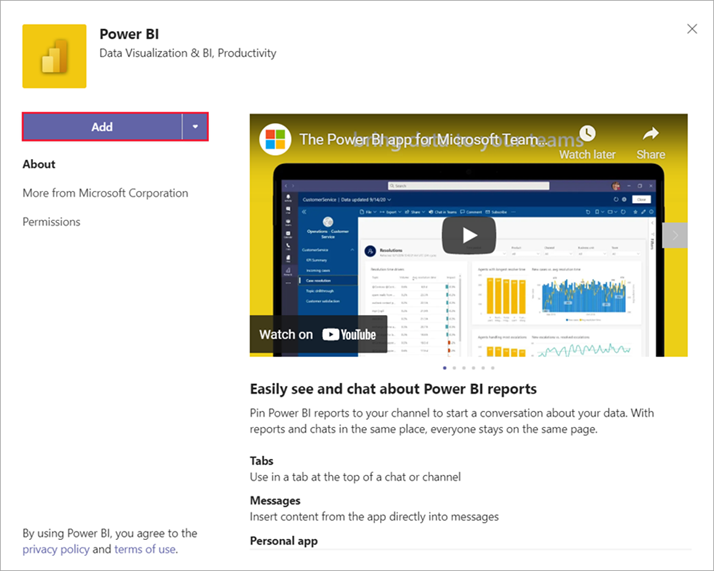
Увеличение внедрения приложений Power BI в Teams
Ваша организация может упростить поиск и использование данных, установив и закрепив приложение Power BI для Teams для пользователей. Закрепление является необязательным, но рекомендуется.
Вы являетесь лидером вашей организации? Вы можете поощрять пользователей и команд использовать приложение Power BI в Teams, установив его для себя. Ознакомьтесь с руководством по использованию Power BI в Microsoft Teams, чтобы узнать о вариантах широкого и целевого развертывания и решить, что подходит для вашей организации.
Автоматическая установка приложения Power BI для Teams
Вы являетесь администратором Power BI или администратором Teams? По умолчанию приложение Power BI для Teams устанавливается автоматически в некоторых случаях. Дополнительные сведения см. в статье "Установка приложения Power BI для Teams автоматически ". Чтобы поощрять пользователей в организации использовать приложение более регулярно, закрепите приложение заранее в Teams с помощью политики установки приложений. Полезно включить Power BI в качестве закрепленного приложения, чтобы пользователи в Teams могли легко находить и использовать данные. После 1 ноября 2021 года установка выполняется автоматически для пользователей, которые посещают служба Power BI и соответствуют критериям.
Конечные пользователи Power BI могут увидеть уведомление в области уведомлений служба Power BI, которая говорит, что приложение Microsoft Teams было установлено автоматически.
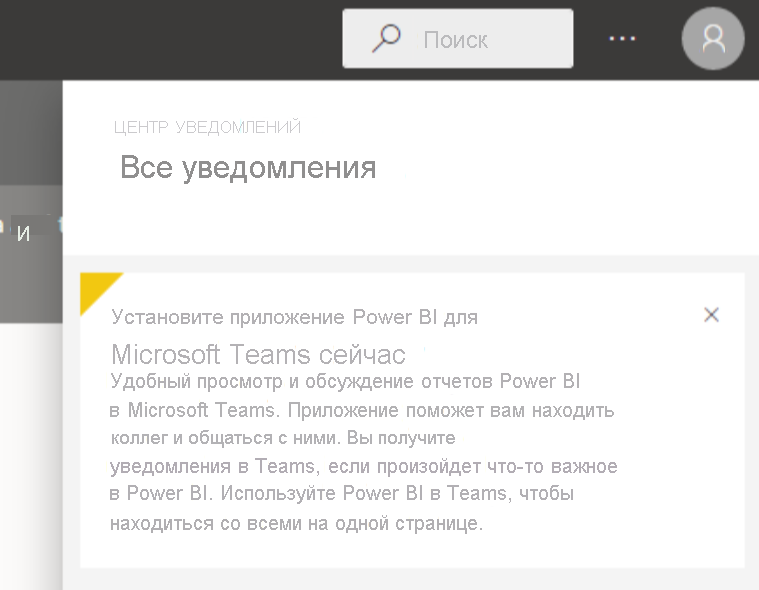
Известные проблемы и ограничения
Некоторые параметры в служба Power BI недоступны в Microsoft Teams. Вот какие параметры доступны:
- Уведомления.
- Скачивание таких приложений, как Power BI Desktop и построитель отчетов с разбивкой на страницы Power BI.
- Отправка отзывов.
- Параметры, например управление личным хранилищем и доступом к порталу администрирования.
Power BI не поддерживает те же локализованные языки, что и Microsoft Teams. В результате в отчете может не отображаться правильная локализация.
Приложение Power BI для Microsoft Teams доступно для клиентов коммерческого облака и сообщества государственных организаций США (GCC).
Интерфейс поиска недоступен в GCC США.
Чтобы автоматически вернуться при переходе к приложению, журнал навигации сохраняется примерно каждые 15 секунд. Журнал хранится локально на компьютере или в окне веб-браузера. Если вы перейдете к месту и фильтру, то быстро переключитесь на другую часть Teams, например чат, календарь или Teams, навигация может не быть записана. Если вы изменяете компьютеры или запускаете новое окно браузера, журнал недоступен.
Связанный контент
Есть еще вопросы? Попробуйте попросить Сообщество Power BI.